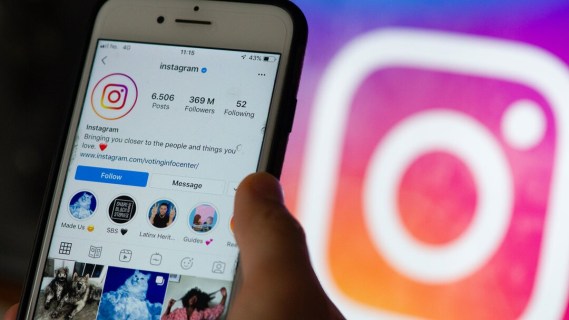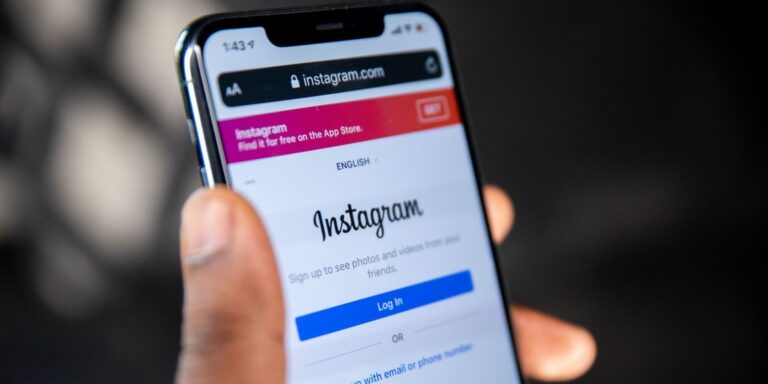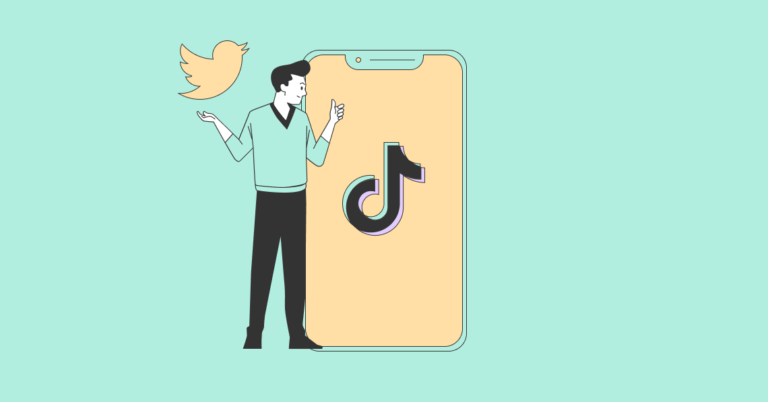Historie na Instagramie nie ładują się, a krąg się kręci — co robić (wrzesień 2022 r.)
Historie na Instagramie to krótkie wglądy w życie różnych ludzi na całym świecie. Są łatwo dostępne, łatwe do strawienia i są ich miliony. Jednak gdy się nie ładuje, jest to niesamowicie frustrujące. Stories to najlepsza rzecz, jaka przydarzyła się Instagramowi od dłuższego czasu, a Ty nie masz do nich dostępu?!

Obracający się okrąg to ekran ładowania. Gdy Instagram lub Twój telefon działają poprawnie, nie powinieneś nigdy widzieć tego ekranu lub widzieć go przez mniej niż sekundę. Czasami wczytywanie relacji może trochę potrwać, w takim przypadku kółko będzie widoczne przez dłuższy czas.

Historie na Instagramie
Historie na Instagramie stały się jednymi z najlepiej przyjętych. Zasadniczo są to małe fragmenty mediów społecznościowych, na które możesz poświęcić kilka minut, a następnie przejść dalej. Od czasu do czasu historia zostaje z tobą w sensie emocjonalnym, ale po 24 godzinach znika i przechodzisz do następnej. Historie pozwalają nam cieszyć się migawkami z życia ludzi, a następnie szybko przejść do następnej rzeczy.
Co zrobić, jeśli Instagram Stories się nie ładuje
Zazwyczaj Instagram Stories ładuje się natychmiast. Wybierasz go z paska u góry aplikacji i ładuje się. Bez dramatu i bez czekania. Czasami mogą wystąpić opóźnienia w godzinach szczytu, zarówno po stronie Instagrama, jak i po stronie sieci, ale na szczęście zdarza się to rzadko. W takim przypadku konieczne będzie rozwiązywanie problemów i wdrażanie rozwiązań, aby przywrócić działanie.
Przyjrzyjmy się wszystkim, co możesz zrobić, aby naprawić swoje Instagram Stories.
Sprawdź swoją sieć
Jedną z najczęstszych przyczyn problemów z Instagram Stories jest słabe połączenie internetowe. Może to być spowodowane osłabionym sygnałem Wi-Fi, czymś, co dzieje się z urządzeniem lub obszarem sieci. Zobaczmy, czy możemy zawęzić to jako pierwotną przyczynę.
Najpierw zamknij Instagram i otwórz inną aplikację w telefonie. Niezależnie od tego, czy jest to Facebook, YouTube czy inna aplikacja, spróbuj odtworzyć wideo lub przewinąć kanał informacyjny. Jeśli masz problemy z ładowaniem treści, prawdopodobnie problem dotyczy Twojego urządzenia, a nie tylko Instagrama. Sprawdzenie innych aplikacji to najszybszy sposób sprawdzenia problemów z połączeniem internetowym.
Następnie możesz użyć Aplikacja SpeedTest firmy Ookla aby przetestować prędkość Internetu. Otwórz aplikację, aby zobaczyć, jak szybkie jest Twoje połączenie internetowe. Przeprowadzenie testu prędkości jest dokładniejsze niż sprawdzanie innych aplikacji, ponieważ można obserwować prędkościomierz. Jeśli problemy z Internetem występują sporadycznie, pokaże je aplikacja SpeedTest.

Jeśli jedna z tych metod wskazuje na problem z połączeniem, jest kilka rzeczy, które możesz zrobić, aby szybko go naprawić. Po pierwsze, jeśli korzystasz z komórkowej transmisji danych, spróbuj przełączyć się na Wi-Fi (i odwrotnie). Następnie ponownie załaduj Instagram i dotknij Historii, którą próbujesz oglądać.
Jeśli Wi-Fi nie jest dostępne, spróbuj wyłączyć telefon i włączyć go ponownie. Wyłączenie i ponowne włączenie telefonu powoduje rozłączenie urządzenia i ponowne połączenie z Internetem.
Na koniec może być konieczne zresetowanie połączenia sieciowego. Instrukcje różnią się w zależności od tego, czy używasz urządzenia z systemem Android czy iOS.
Notatka: Nie spowoduje to usunięcia żadnych ważnych informacji z telefonu.
Jak zresetować ustawienia sieciowe w systemie Android
Aby zresetować ustawienia sieciowe na urządzeniu z systemem Android, wykonaj następujące czynności:
- Otwórz Ustawienia na swoim urządzeniu z Androidem i dotknij Znajomości.

- Przewiń w dół tego menu i dotknij Więcej ustawień połączenia.

- Stuknij w Zrestartować ustawienia sieci.

Po wykonaniu tych czynności urządzenie uruchomi się ponownie. Teraz możesz ponownie otworzyć Instagram i sprawdzić, czy wirujący krąg zniknął.
Jak zresetować ustawienia sieciowe w systemie iOS
Użytkownicy systemu iOS mogą wykonać następujące czynności, aby zresetować ustawienia sieciowe:
- Otworzyć Ustawienia na iPhonie i stuknij w Ogólny.

- Przewiń w dół i dotknij Resetowanie.

- Stuknij w Zrestartować ustawienia sieci.

Konieczne będzie wprowadzenie kodu odblokowującego ekran. Następnie telefon uruchomi się ponownie. Po zresetowaniu ustawień sieciowych uruchom Instagram i sprawdź, czy Twoje Stories działają.
Uruchom ponownie aplikację
Zakładając, że nie masz żadnych problemów z połączeniem, czas skupić się na aplikacji Instagram. Pierwszym logicznym krokiem jest ponowne uruchomienie aplikacji. Wykracza to poza przełączanie do innej aplikacji, ponieważ musisz całkowicie zamknąć aplikację, aby wszystkie procesy przestały działać.
Będziesz musiał wykonać inny zestaw instrukcji w zależności od używanego systemu operacyjnego.
Aby wykonać normalne ponowne uruchomienie aplikacji Instagram, zarówno użytkownicy Androida, jak i iOS mogą uzyskać dostęp do funkcji wielozadaniowości na swoich telefonach i przesunąć palcem w górę, aby zamknąć aplikację. Po zamknięciu otwórz ponownie Instagram, aby sprawdzić, czy problem nadal występuje.
Użytkownicy Androida mogą wymusić zamknięcie aplikacji, podczas gdy użytkownicy iOS mogą wykonać to samo zadanie, normalnie zamykając aplikację.
Jeśli używasz urządzenia z systemem Android, wykonaj następujące czynności:
- otwarty Ustawienia I Aplikacje na Twoim telefonie.

- Wybierać Instagram I Wymuszone zatrzymanie jeśli opcja jest dostępna.

Teraz możesz ponownie uruchomić aplikację Instagram i przetestować funkcję Stories.
Uruchom ponownie telefon
Wykonaj pełne ponowne uruchomienie telefonu, a następnie ponownie przetestuj Historię. Chociaż jest mało prawdopodobne, że Twój telefon powoduje problemy z Instagram Stories i niczym więcej, wyłączenie i włączenie telefonu zabija wszystkie procesy działające w tle, które mogłyby zakłócać działanie aplikacji.
Wyczyść pamięć podręczną aplikacji
Ponownie, wyczyszczenie pamięci podręcznej aplikacji Instagram nie powinno mieć żadnego wpływu na ładowanie Historii; Jest to badanie nieniszczące, więc warto spróbować. iPhone’y nie mają opcji „Wyczyść pamięć podręczną”, ale mają funkcję „Odciąż aplikację”, która usuwa niepotrzebne dane z aplikacji. Oto jak możesz to zrobić w każdym modelu:
Na Androidzie:
- otwarty Ustawienia I Aplikacje.

- Wybierać Instagram.

- Wybierać Składowanie.

- Wybierać Wyczyść pamięć podręczną.
Notatka: Jeśli dotkniesz Wyczyść dane konieczne będzie ponowne zalogowanie się na Instagramie, co spowoduje utratę wszystkich zapisanych wersji roboczych.
na iPhonie
- Otwórz Ustawienia i dotknij Ogólny.

- Stuknij w Pamięć iPhone’a.

- Zlokalizuj i dotknij Instagram.

- Uzyskiwać Odciąż aplikację.

Zaktualizuj lub ponownie zainstaluj Instagram
Przed odinstalowaniem Instagrama spróbuj zaktualizować aplikację w sklepie Play lub sklepie Apple. Zawsze możesz odinstalować i ponownie zainstalować aplikację, jeśli to nie zadziała.
Notatka: usunięcie i ponowne zainstalowanie Instagrama spowoduje usunięcie wszystkich zapisanych wersji roboczych i konieczne będzie ponowne zalogowanie się.
Na Androidzie:
- otwarty Ustawienia I Aplikacje.

- Wybierać Instagram na Twoim urządzeniu.

- Wybierać Odinstaluj.

- otwarty Google Play i zainstaluj nową kopię Instagrama.
na iPhonie:
- otwarty Ustawienia I Ogólny.

- Wybierać Pamięć iPhone’a.

- Wybierać Instagram.

- Wybierać Usuń aplikację i potwierdź swój wybór.

- Załaduj App Store i pobierz i zainstaluj nową kopię.
Sprawdź datę i godzinę w telefonie
To rozwiązanie może wydawać się trochę dziwne, ale może być przyczyną problemów. Twoja data i godzina powinny automatycznie się zaktualizować, ale czasami je zmieniamy lub usterka systemu powoduje, że funkcja wyświetla niewłaściwy czas.
Niezależnie od tego, czy używasz telefonu iPhone, czy urządzenia z systemem Android, sprawdź ustawienia daty i godziny, aby rozwiązać problem.
Na Androidzie:
- otwarty Ustawienia i stuknij w Dyrekcja Generalna – Te instrukcje mogą się różnić w zależności od producenta, więc możesz użyć ikony wyszukiwania i wpisać Data i godzina aby przejść bezpośrednio do ustawienia.
- Stuknij w Data i godzinaa następnie ustaw opcję Automatycznie lub zaktualizuj swoją strefę czasową.

na iPhonie:
- Otwórz Ustawienia i dotknij Ogólny.
- Stuknij w Data i godzina.
- Ustaw opcję Automatycznie lub zaktualizuj preferowaną strefę czasową.
Często Zadawane Pytania
Oto kilka odpowiedzi na najczęściej zadawane pytania dotyczące Instagrama.
Czy Instagram ma wsparcie techniczne?
Być może wykonałeś powyższe kroki rozwiązywania problemów i nadal masz problemy z Instagram Stories lub masz problem specyficzny dla użytkownika. Niestety Instagram nie ma zespołu obsługi klienta, do którego można zadzwonić, gdy masz problem.
Możesz jednak skorzystać z funkcji „Pomoc” w aplikacji, aby zgłosić problem. Wszystko, co musisz zrobić, to otworzyć aplikację i przejść do Ustawień. Stuknij w Pomoc, a następnie w Zgłoś problem. Postępuj zgodnie z instrukcjami wyświetlanymi na ekranie, aby wypełnić raport, a Instagram wyśle Ci wiadomość e-mail z dodatkowymi krokami rozwiązywania problemów lub rozwiązaniem.
Próbowałem już wszystkiego, a moje Stories nadal się nie ładują. Co się dzieje?
Problem z obracającym się kręgiem w Instagram Stories jest dobrze znaną usterką dla wielu miłośników Instagrama. Jeśli zgłosiłeś problem i zastosowałeś się do wszystkich naszych powyższych technik, jest tylko jedna ostatnia opcja: poczekaj. Niestety, nie jest to najbardziej uspokajająca rada, ale Instagram może mieć ogólnosystemową usterkę uniemożliwiającą przejście do przodu.
Powyższe kroki obejmują prawie wszystko, co możesz kontrolować; teraz nadszedł czas, aby programiści Instagrama naprawili problem. Na szczęście jest jeszcze jeden ostatni zasób, którego możesz użyć, aby sprawdzić, czy ktoś inny ma ten sam problem. Użyj witryny DownDetector, aby wyszukać wszelkie znane problemy z Instagramem.
Znacie jakieś inne metody naprawy? Powiedz nam poniżej, jeśli tak!